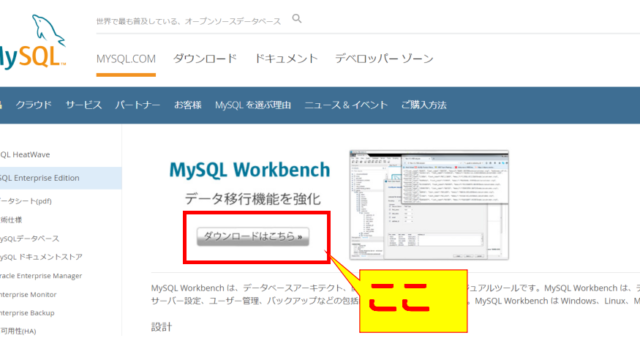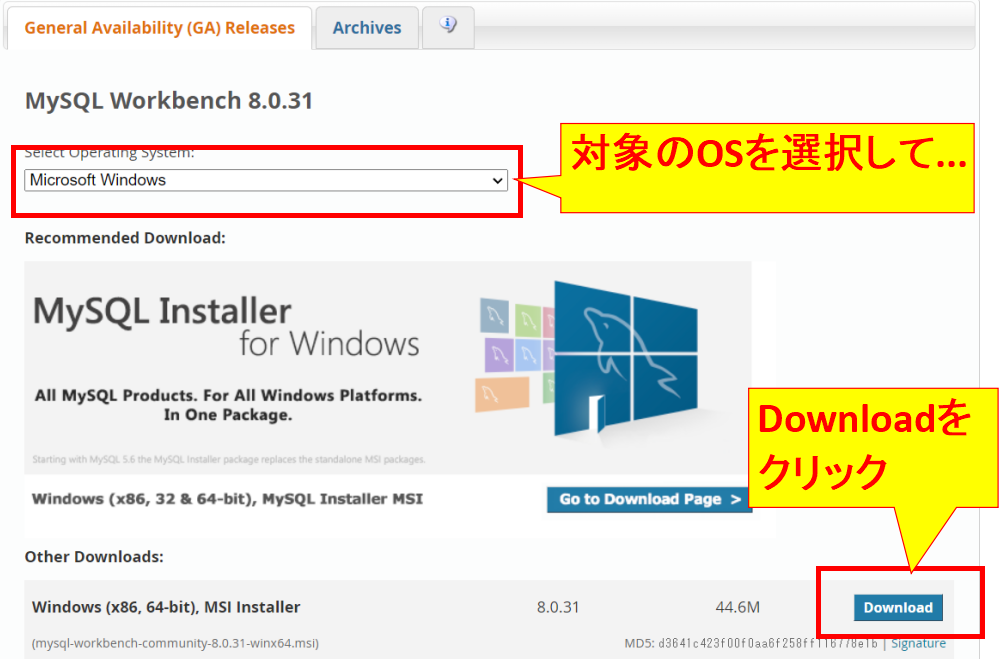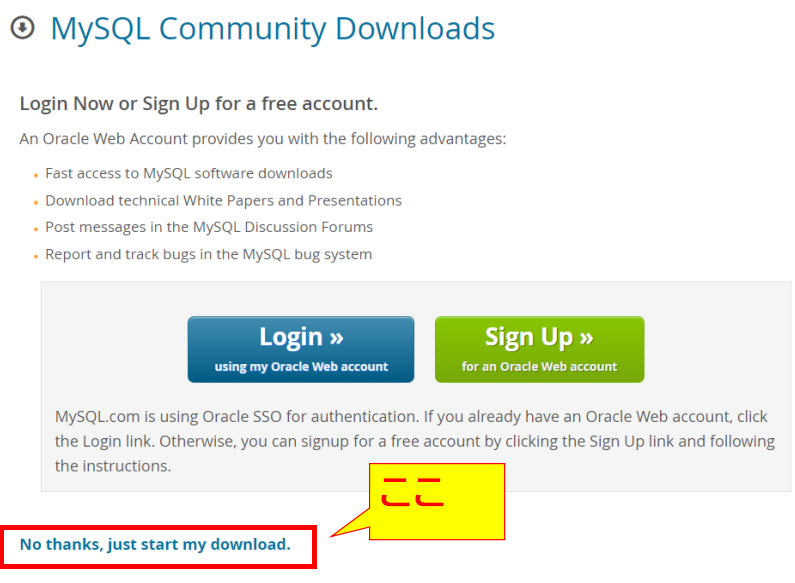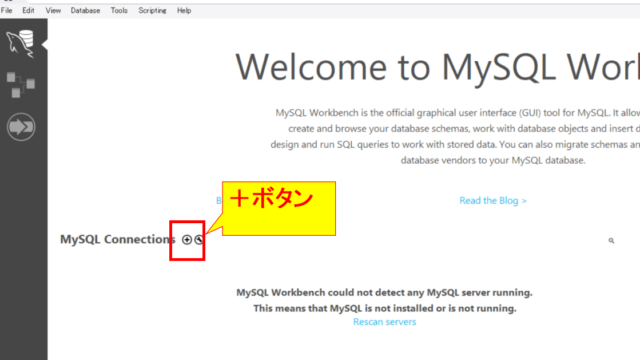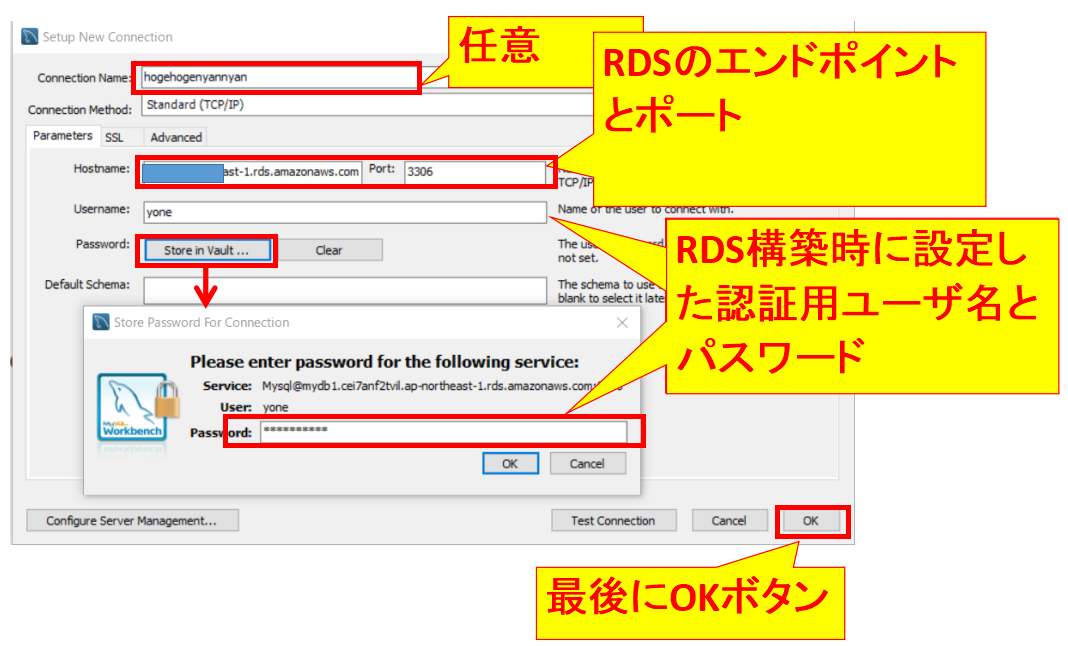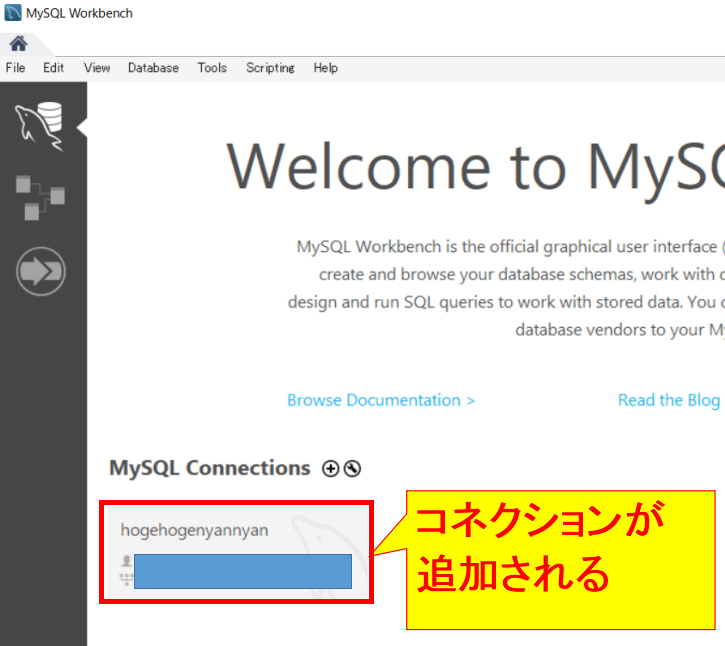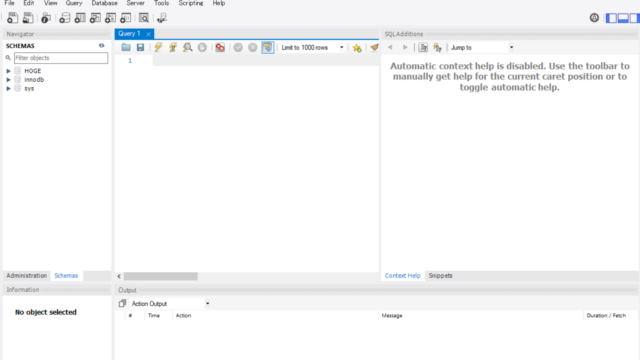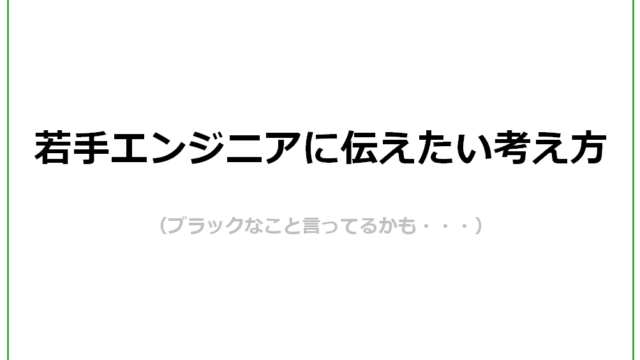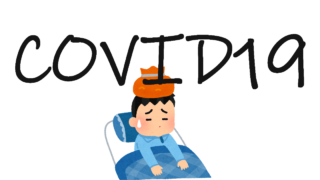ローカルPCのMySQL Workbenchから、AWSに構築したMySQLに直接接続する方法をメモします。
以下の構成で接続します。
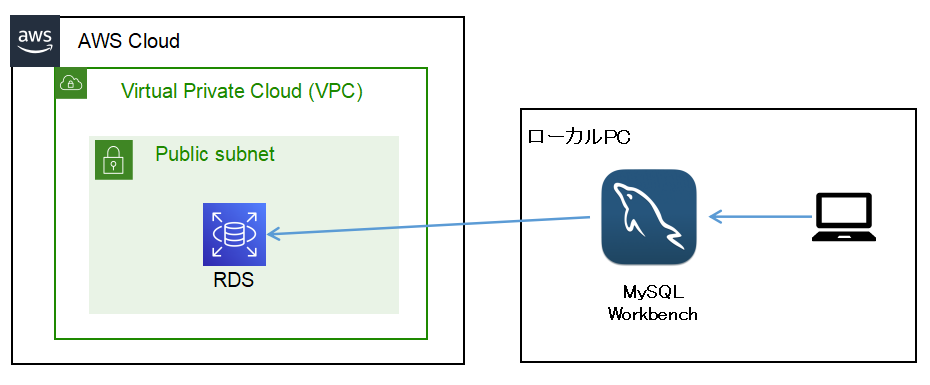 publicサブネット上のRDSに直接接続する
publicサブネット上のRDSに直接接続する注意事項
本手順はSQLのテスト等、限定的な利用を想定しています。RDS(MySQL)のパブリックアクセスを許可するためリスクがあります。本番環境等には使用しない、リスクがあるデータを入れない、利用が終わったら削除するなど、十分注意の上運用してください。
RDSの作成
RDSは以下の設定で作成してください。
| DBエンジン | MySQL | ||||
|---|---|---|---|---|---|
| パブリックアクセス | 可 | ||||
| データベース認証 | パスワード | ||||
| セキュリティグループ | インバウンドルールに以下を追加
|
雑ですみません。今後要望があったらRDSの構築手順も記載するかも。
MySQL Workbenchからの接続
MySQL Workbenchの入手
以下のサイトから入手可能です。
MySQL Workbenchのインストール
ダウンロードしたインストーラをガイドに従いインストールしてください。
Visual StudioがインストールされていないPCだと起動できないことがあるようです。その場合はViasual C++のパッケージが必要です。以下からダウンロードしてインストールしてください。
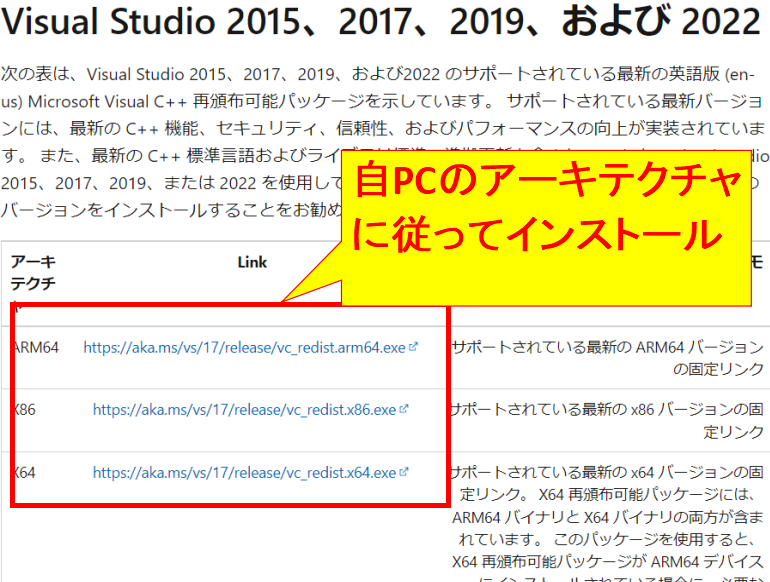 ダウンロード後、ガイドに従ってインストール
ダウンロード後、ガイドに従ってインストールRDSへの接続
接続先となるRDSのエンドポイントを取得
AWSのRDSダッシュボードより、接続先RDSのエンドポイントを確認してください。
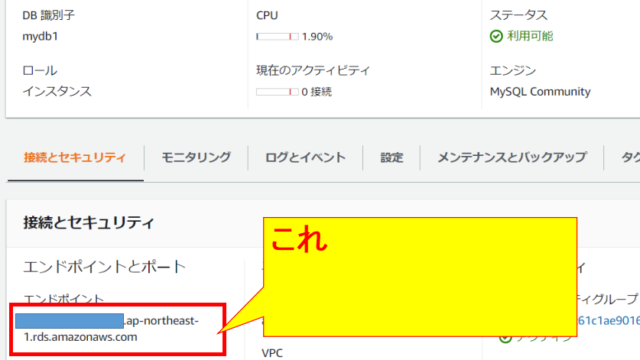
MySQL Workbenchを起動し、MySQL Connectionを追加
トップ画面にある「MySQL Connection」の⊕ボタンをクリックしてください。
接続情報を設定
RDSへの接続情報を入力してください。
RDSに接続
上記のhogehogenyannyanパネルをクリックします。
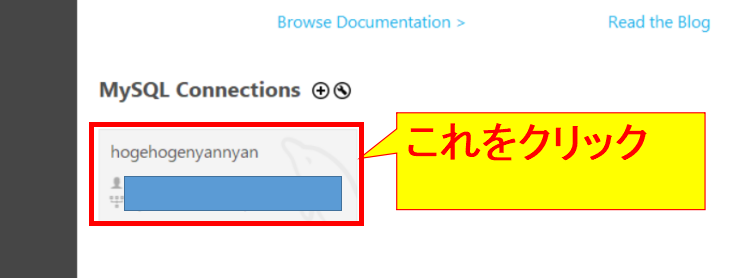
接続に問題なければ以下の画面が表示されます。
動作確認
Query1タブにshow databases;と入力し、⚡マークをクリックして正常に実行されればOKです。
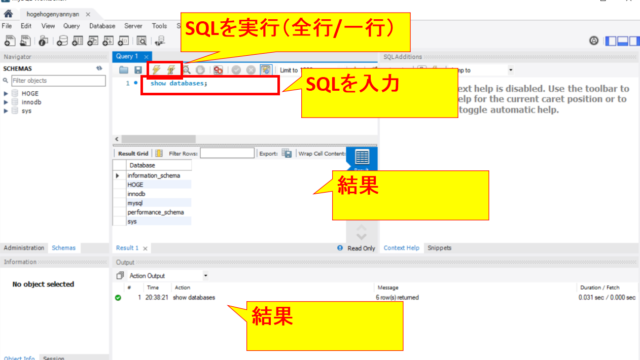
まとめ
今回はAWS上のRDS(MySQL)にローカルPC上から直接接続する方法について解説しました。RDSがパブリックアクセス可となるため、セキュリティに注意しながらご使用ください。
筆者勉強中のため、誤り等ありましたらご指摘いただけますと幸いです。